

TP-Link [TL-H18R/H18E] 设置路由器通过动态IP上网
source link: https://service.tp-link.com.cn/detail_article_1452.html
Go to the source link to view the article. You can view the picture content, updated content and better typesetting reading experience. If the link is broken, please click the button below to view the snapshot at that time.

HyFi智能无线套装是完美的家用无线组合。使用一台HyFi路由器以及一台或多台HyFi扩展器,HyFi路由器用于连接宽带线路,扩展器用于将路由器的有线无线网络扩展。HyFi路由器配置完成后,会将配置通过电力线发送到扩展器,有线无线电脑可以连接路由器和扩展器上网。
本文介绍TL-H18R\TL-H18E连接宽带上网的设置方法。
HyFi套装使用拓扑图如下:
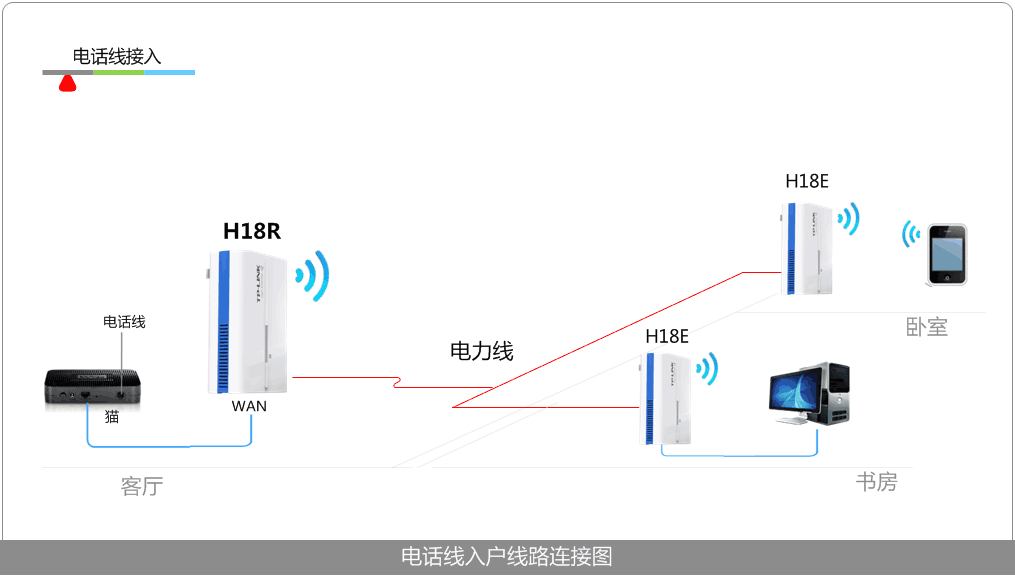
HyFi套装应用拓扑


TL-H18R(路由器)与TL-H18E(扩展器)的注册过程如下动态图:
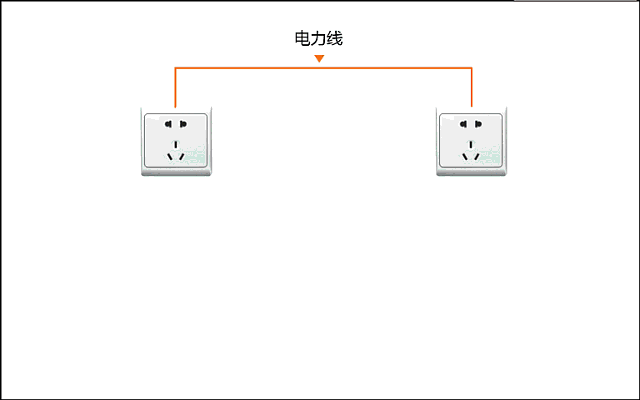
注册动画

1、为了便于操作,建议把HyFi套装插到同一或邻近的电源接口,注册完成后可拔插到适当位置。
2、如果有多个扩展器,则每个扩展器与路由器均进行一次以上操作。


1、连接电脑
将设置电脑通过网线连接到TL-H18R的LAN口,如下图:

2、输入管理地址
打开浏览器,清空地址栏并输入192.168.1.1,回车后页面会弹出登录框。

3、登录管理界面
在设置密码框中设置管理员密码,并在确认密码中再次输入,点击确认。如果已经设置好,请直接输入密码进入管理界面。
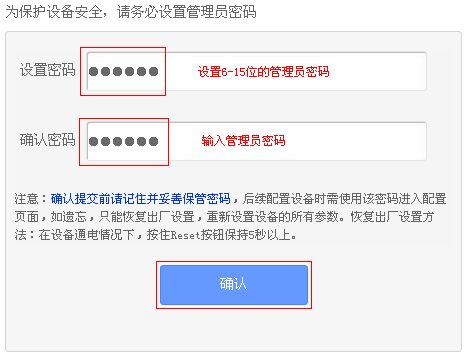
请注意以下事项:

如果输入管理地址后无法显示,需确认操作电脑已经设置为自动获取IP地址,设置方法可以参考:


1、开始设置向导
进入路由器的管理界面后,点击设置向导,点击下一步。
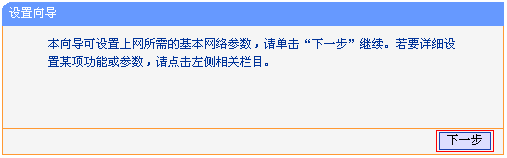
2、选择上网方式
上网方式选择动态IP,点击下一步。

3、设置无线参数
SSID即无线网络名称(可根据实际需求设置),选中WPA-PSK/WPA2-PSK 并设置 PSK密码,点击下一步。
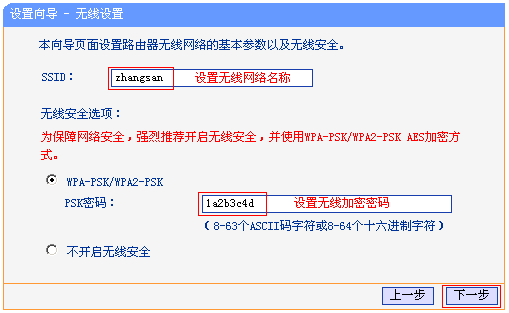
4、设置完成,重启路由器
点击重启,弹出重启提示页面时,点击确定,等待重启完成。
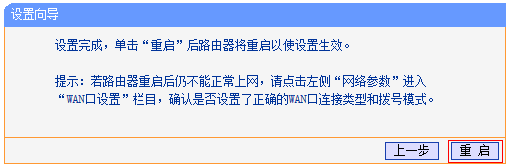

设置完成后,进入路由器管理界面,点击运行状态,查看 WAN口状态,如下图框内IP地址不为0.0.0.0,则表示设置成功。
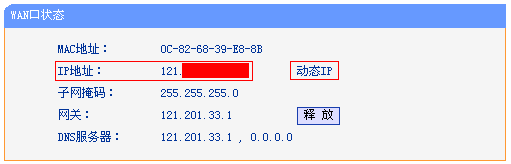
至此,所有设置完成。如果有其他需要上网的电脑,使用网线连接到TL-H18R的LAN口或者H18E的网线接口,无需任何设置即可上网。手机、笔记本、Pad等无线终端,搜索到无线信号(本例为zhangsan),输入无线密码,连接成功后也直接上网。

1、如果设置好,但是IP地址全部为0.0.0.0,排查方法请点击:
2、如果IP地址正常,但是电脑、手机等无法上网,排查方法请点击:
如果您不了解如何设置无线终端连接无线上网,请点击参考详细设置方法:

如果您需要了解TL-H18R\18E的其他功能设置和应用问题,请在服务支持 >> 文档中心中搜索对应型号,参考详细文档。
Recommend
About Joyk
Aggregate valuable and interesting links.
Joyk means Joy of geeK